9 начина да поправите Твиттер видео записе који се не репродукују
Твитер(Twitter) је позната онлајн платформа за друштвене мреже где људи уживају у дневним вестима и комуницирају слањем твитова. Али, када кликнете на Твиттер(Twitter) видео, можда ћете наићи на проблем са Твиттер(Twitter) видео записима који се не репродукују на вашем Андроид(Android) паметном телефону или у веб прегледачу као што је Цхроме(Chrome) . У другом случају, када кликнете на слику или ГИФ(GIF) , не учитава се. Ови проблеми су досадни и често се јављају у Гоогле Цхроме(Google Chrome) -у и Андроид(Android) -у . Данас доносимо водич који ће вам помоћи да решите проблем са Твиттер(Twitter) видео записима који се не репродукују и на вашем претраживачу и на мобилној апликацији.

Како да поправите Твиттер видео записе који се не репродукују
(How to Fix Twitter Videos Not Playing
)
Напомена:(Note:) Пре него што примените решења поменута овде, уверите се да је видео компатибилан са Твиттер(Twitter) -ом .
- На Цхроме(On Chrome) - у: Твиттер је компатибилан са МП4(MP4) видео форматом са Х264(H264) кодеком. Такође, подржава само ААЦ аудио(AAC audio) .
- На мобилној апликацији:(On Mobile app:) Можете да уживате у гледању Твиттер(Twitter) видео записа у МП4 и МОВ(MP4 & MOV) формату.
Стога, ако желите да отпремите видео записе других формата као што је АВИ(AVI) , морате да их конвертујете у МП4(convert them to MP4) и поново отпремите.
Поправите Твиттер медија који се не могу репродуковати на Цхроме-у(Fix Twitter Media Could Not Be Played On Chrome)
Метод 1: Побољшајте брзину интернета(Method 1: Improve Your Internet Speed)
Ако имате проблема са повезивањем са Твиттер(Twitter) сервером, суочићете се са проблемом који се не може репродуковати на Твиттер-у. (Twitter media could not be played)Увек(Always) се уверите да ваша мрежа испуњава потребне критеријуме стабилности и брзине.
1. Покрените Спеедтест(Run a Speedtest) одавде.

2. Ако тада не добијате довољно брзине, можете надоградити на бржи интернет пакет(upgrade to a faster internet package) .
3. Покушајте да пређете на Етхернет везу(switch to an Ethernet connection) уместо на Ви-Фи-
4. Поново покрените или ресетујте рутер(Restart or Reset your router) .
Метод 2: Обришите кеш и колачиће
(Method 2: Clear Cache & Cookies
)
Кеш меморија(Cache) и колачићи(Cookies) побољшавају ваше искуство претраживања интернета. Колачићи(Cookies) су датотеке које чувају податке о прегледању када приступите веб локацији. Кеш се понаша као привремена меморија у којој се чувају често посећене веб странице како би се учитавање учинило бржим током наредних посета. Али с временом, кеш меморија и колачићи се повећавају у величини што може довести до проблема са репродукцијом Твиттер видео записа. (Twitter)Ево како можете да их обришете:
1. Покрените прегледач Гоогле Цхроме(Chrome) .
2. Кликните на икону са три тачке(three-dotted icon) у горњем десном углу.
3. Овде кликните на Још алата,(More tools, ) као што је приказано испод.

4. Затим кликните на Обриши податке прегледања…(Clear browsing data… )

5. Овде изаберите временски опсег(Time range) за радњу која ће се извршити. На пример, ако желите да избришете целе податке, изаберите Све време(All time) и кликните на Обриши податке.(Clear data.)
Напомена:(Note:) Уверите се да су поље Колачићи и други подаци о сајту(Cookies and other site data box ) и поље Кеширане слике и датотеке(Cached images and files) означене пре него што обришете податке из прегледача.

Такође прочитајте: (Also Read:) Исправите Твиттер грешку: Неки од ваших медија нису успели да се отпреме(Fix Twitter Error: Some of your media failed to upload)
Метод 3: Поново покрените Гоогле Цхроме(Method 3: Restart Google Chrome)
Понекад ће поновно покретање Цхроме(Chrome) - а решити проблем са Твиттер(Twitter) видео снимцима који не репродукују Цхроме , на следећи начин:(Chrome)
1. Изађите из Цхроме-а кликом на (крст) икону Кс која((cross) X icon) се налази у горњем десном углу.

2. Притисните тастере Windows + D заједно да бисте отишли на радну површину(Desktop) и држите тастер Ф5(F5) да бисте освежили рачунар.
3. Сада поново отворите Цхроме( reopen Chrome) и наставите да прегледате.
Метод 4: Затворите картице и онемогућите екстензије(Method 4: Close Tabs & Disable Extensions)
Када имате превише картица у систему, брзина претраживача ће се успорити. Дакле, можете покушати да затворите све непотребне картице и онемогућите екстензије, као што је објашњено у наставку:
1. Затворите картице кликом на (крст) Кс икону((cross) X icon) на тој картици.
2. Идите до three-dotted icon > More tools као раније.

3. Сада кликните на Ектенсионс(Extensions) као што је приказано.
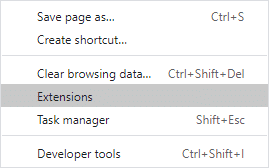
4. На крају, искључите екстензију (toggle off )коју(extension) желите да онемогућите, као што је приказано.

5. Поново покрените прегледач(Restart your browser) и проверите да ли је проблем са Твиттер(Twitter) видео снимцима који се не репродукују у Цхроме -у решен.(Chrome)
Напомена:(Note:) Можете поново да отворите претходно затворене картице тако што ћете заједно притиснути Ctrl + Shift + T
Такође прочитајте: (Also Read:) Како да пређете на цео екран у Гоогле Цхроме-у(How to Go Full-Screen in Google Chrome)
Метод 5: Онемогућите хардверско убрзање(Method 5: Disable Hardware Acceleration)
Понекад веб претраживачи раде у позадини и троше ГПУ(GPU) ресурсе. Због(Hence) тога је боље онемогућити хардверско убрзање у претраживачу и тестирати Твиттер.
1. У Цхроме-у( Chrome, ) кликните на икону са three-dotted icon > Подешавања(Settings) као што је истакнуто.

2. Сада проширите одељак Напредно(Advanced ) у левом окну и кликните на Систем(System) .
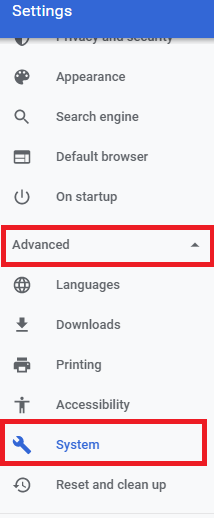
3. Сада искључите опцију Користи хардверско убрзање када је доступна(Use hardware acceleration when available) , као што је приказано.

Метод 6: Ажурирајте Гоогле Цхроме
(Method 6: Update Google Chrome
)
Увек се уверите да користите најновију верзију свог претраживача за несметано искуство сурфовања.
1. Покрените Гоогле Цхроме(Google Chrome ) и кликните на икону са три тачке(three-dotted ) као што је поменуто у 2. методу(Method 2) .
2. Сада кликните на Ажурирај Гоогле Цхроме.(Update Google Chrome.)
Напомена:(Note:) Ако већ тада имате инсталирану најновију верзију, нећете видети ову опцију.
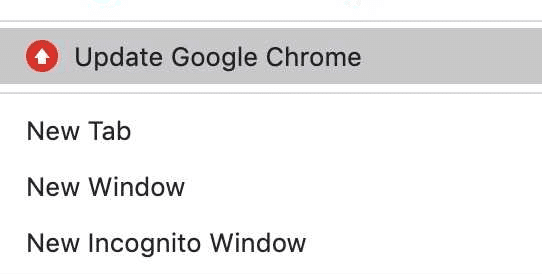
3. Сачекајте(Wait) да ажурирање буде успешно и проверите да ли је проблем решен.
Такође прочитајте: (Also Read:) Како да поправите да се слике на Твиттеру не учитавају(How to Fix Pictures in Twitter not Loading)
Метод 7: Дозволите Фласх Плаиер
(Method 7: Allow Flash Player
)
Проверите да ли је опција Фласх(Flash) у вашем претраживачу блокирана. Ако јесте, омогућите га да бисте решили проблем са Твиттер(Twitter) видео записима који се не репродукују на Цхроме(Chrome) -у . Ово подешавање Фласх Плаиер-(Flash Player) а ће вам омогућити да пуштате анимиране видео записе, без икаквих грешака. Ево како да проверите и омогућите Фласх(Flash) у Цхроме(Chrome) -у :
1. Идите на Гоогле Цхроме(Google Chrome) и покрените Твиттер(Twitter) .
2. Сада кликните на икону Лоцк која(Lock icon) је видљива на левој страни адресне траке.

3. Изаберите опцију подешавања локације(Site settings) и померите се надоле до Фласх(Flash) .
4. Подесите га на Дозволи(Allow) са падајућег менија, као што је приказано испод.

Метод 8: Преузмите Твиттер видео(Method 8: Download the Twitter Video)
Ако сте испробали све разматране методе и још увек нисте добили никакву поправку, можете користити апликације за преузимање видео записа треће стране са(Twitter) интернета.
1. Отворите страницу(Twitter Sign-in Page) за пријаву на Твиттер и пријавите се на свој Твиттер (Twitter) налог.(account.)
2. Кликните десним тастером миша на GIF/video који волите и изаберите Копирај Гиф адресу(Copy Gif address) , као што је приказано.

3. Отворите веб страницу СавеТвеетВид(SaveTweetVid webpage) , налепите копирану адресу у поље Ентер Твиттер УРЛ…(Enter Twitter URL… ) и кликните на Преузми(Download) .
4. На крају, кликните на дугме Довнлоад Гиф(Download Gif ) или Довнлоад МП4(Download MP4) у зависности од формата датотеке.

5. Приступите и репродукујте видео из фасцикле Преузимања .(Downloads)
Такође прочитајте: (Also Read:) Како повезати Фацебоок са Твиттером(How to Link Facebook to Twitter)
Метод 9: Поново инсталирајте Гоогле Цхроме(Method 9: Reinstall Google Chrome)
Поновна инсталација Гоогле Цхроме-(Google Chrome) а ће решити све проблеме са претраживачем, ажурирањима итд. који доводе до проблема да се Твиттер(Twitter) видео снимци не репродукују на Цхроме(Chrome) -у .
1. Покрените контролну таблу(Control Panel) тако што ћете је потражити у траци за претрагу у Виндовс -у, као што је приказано.(Windows search)

2. Подесите View by > Category и кликните на Деинсталирај програм(Uninstall a program) , као што је приказано.

3. У прозору Програми и функције(Programs and Features ) потражите Гоогле Цхроме(Google Chrome) .
4. Сада кликните на Гоогле Цхроме(Google Chrome ) , а затим кликните на опцију Деинсталирај(Uninstall ) , као што је приказано.

5. Сада потврдите упит кликом на Деинсталирај. (Uninstall. )
Напомена:(Note:) Ако тада желите да избришете своје податке прегледања, потврдите избор у пољу за потврду Такође избрисати податке прегледања? (Also delete your browsing data?)опција.
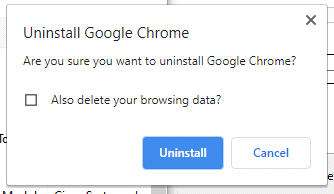
6. Поново покрените рачунар(Restart your PC) и преузмите(download ) најновију верзију Гоогле Цхроме-(Google Chrome) а са његове званичне веб странице(official website)
7. Отворите преузету датотеку(downloaded file) и пратите упутства на екрану да бисте довршили процес инсталације.
8. Покрените Твиттер(Twitter) и потврдите да се Твитер(Twitter) медији не могу репродуковати. Проблем је решен.
Додатна поправка: Пребаците се на други веб претраживач
(Additional Fix: Switch to a Different Web Browser
)
Ако вам ниједна од метода није помогла да поправите Твиттер(Twitter) видео записе који се не репродукују у Цхроме(Chrome) - у, покушајте да се пребаците на различите веб прегледаче као што су Мицрософт Едге(Microsoft Edge) , Мозилла Фирефок(Mozilla Firefox) , Интернет Екплорер(Internet Explorer) итд. Затим проверите да ли можете да репродукујете видео снимке у алтернативним прегледачима.
Поправите Твиттер медија који се не могу репродуковати на Андроиду(Fix Twitter Media Could Not Be Played on Android)
Напомена:(Note: ) Сваки паметни телефон има различита подешавања и опције; стога осигурајте исправна подешавања пре него што извршите било какве промене. Виво(Vivo) је овде коришћен као пример.
Метод 1: Користите верзију претраживача(Method 1: Use Browser Version)
Када се суочите са проблемом да се Твиттер(Twitter) видео снимци не репродукују на Андроид(Android) мобилној апликацији, покушајте да покренете Твиттер(Twitter) користећи верзију претраживача.
1. Покрените Твиттер(Twitter) у било ком веб претраживачу као што је Цхроме(Chrome) .
2. Сада померите надоле до видео записа(video) и проверите да ли се репродукује.

Метод 2: Обришите кеш податке
(Method 2: Clear Cache Data
)
Понекад се можете суочити са проблемима који се не репродукују са Твиттер(Twitter) видео снимцима због акумулације кеш меморије. Брисање ће такође помоћи у убрзавању апликације.
1. Отворите фиоку апликација(App drawer) и додирните апликацију Подешавања(Settings ) .
2. Идите на Још подешавања.(More settings.)
3. Додирните Апликације(Applications) , као што је приказано.

4. Овде додирните Све(All) да бисте отворили листу свих апликација(Apps) на уређају.

5. Затим потражите апликацију Твиттер(Twitter) и додирните је.
6. Сада додирните Складиште(Storage) .

7. Додирните дугме Обриши кеш(Clear cache) , као што је приказано.

8. На крају, отворите мобилну апликацију Твиттер(Twitter mobile app) и покушајте да пустите видео записе.
Такође прочитајте: (Also Read:) 4 начина да поправите овај твит није доступан на Твиттеру(4 Ways to Fix This Tweet is Unavailable on Twitter)
Метод 3: Ажурирајте апликацију Твиттер(Method 3: Update Twitter App)
Ово је лако решење које ће вам помоћи да решите све техничке грешке које се јављају у апликацији.
1. Покрените Плаи продавницу(Play Store ) на свом Андроид телефону.
2. Унесите Твиттер(Twitter ) у траку за претрагу апликација и игара(Search for apps & games) која се налази на врху екрана.

3. На крају, додирните Ажурирај,(Update, ) ако апликација има доступно ажурирање.
Напомена:(Note: ) Ако је ваша апликација већ у ажурираној верзији, можда нећете видети опцију да је ажурирате(update ) .

Метод 4: Поново инсталирајте Твиттер апликацију(Method 4: Reinstall Twitter App)
Ако вам ниједна од горе наведених метода није помогла, поновна инсталација апликације би требала радити за вас.
1. Отворите Плаи продавницу(Play Store ) и потражите Твиттер(Twitter) као што је горе поменуто.
2. Додирните опцију Деинсталирај(Uninstall) да бисте уклонили апликацију са телефона.
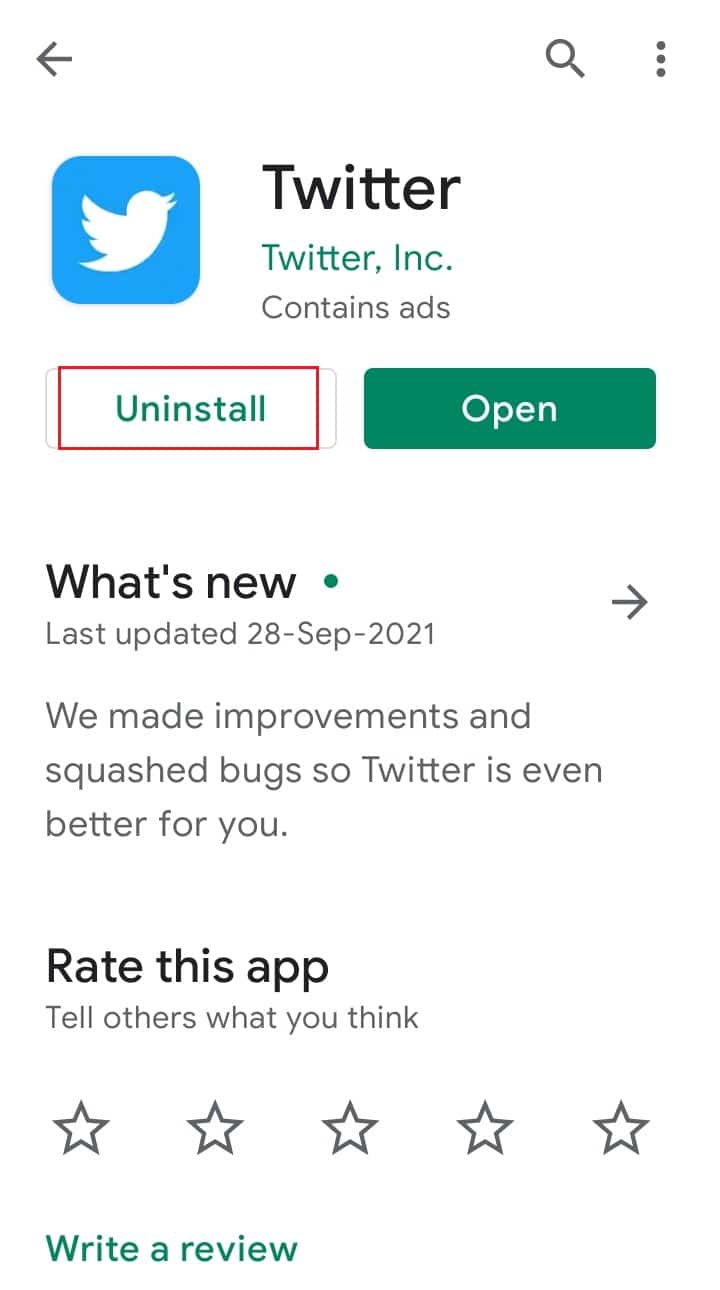
3. Поново покрените телефон и поново покрените Плаи продавницу(Play Store) .
4. Потражите Твиттер(Twitter ) и кликните на Инсталирај.(Install.)
Напомена:(Note:) Или кликните овде(click here) да бисте преузели Твиттер.

Апликација Твиттер(Twitter) ће бити инсталирана у најновијој верзији.
Препоручено(Recommended)
- Како да поправите Твиттер обавештења која не раде(How To Fix Twitter Notifications Not Working)
- Исправите грешку у нефункционисању Инстаграм приче(Fix Instagram Story Not Working Error)
- Како искључити Фацебоок обавештења у Цхроме-у(How to Turn off Facebook Notifications on Chrome)
- Поправите Фацебоок поруку која је послата, али није испоручена(Fix Facebook Message Sent But Not Delivered)
Надамо се да је овај водич био од помоћи и да сте успели да поправите (fix) Твиттер видео записе који се не репродукују(Twitter videos not playing) на вашем уређају. Јавите нам који метод вам је најбољи. Такође, ако имате било каква питања/сугестије у вези са овим чланком, слободно их оставите у одељку за коментаре.
Related posts
5 начина да поправите Гмаил налог који не прима е-пошту
9 начина да поправите да Инстаграм директне поруке не раде (ДМ-ови не раде)
Поправите да се Спотифи не отвара у оперативном систему Виндовс 10
6 начина да поправите да аутоматско ротирање не ради на Андроиду
20 брзих начина да поправите мобилну приступну тачку која не ради на Андроиду
8 начина да поправите додирну таблу за лаптоп који не ради
8 начина да поправите заглављену инсталацију Виндовс 10
7 начина да се поправи критични процес који је умро у оперативном систему Виндовс 10
7 начина да поправите рачунар који се стално руши
Како да поправите грешку Хулу токена 5
6 начина да поправите Стеам грешку у трансакцији на чекању
8 начина да поправите шифру грешке 43 на Виндовс 10
Како сачувати ГИФ са Твиттер-а на Андроиду
11 начина да поправите грешку у управљању меморијом (ВОДИЧ)
9 начина да поправите смрзнуту траку задатака Виндовс 10
4 начина да поправите црвени Кс на икони за јачину звука
Како да поправите Твиттер обавештења да не раде (на Андроиду и иОС-у)
Како преузети ЈВ Плаиер видео записе (најбољих 5 начина)
Поправите Виндовс 10 апликације које не раде (15 начина)
Како да поправите грешку програмера 6068 (најбољих 14 начина)
